Войти на сайт
Войти на сайт
WinToUSB Free / Pro / Enterprise / Technician 7.2 RePack (& Portable) by DodakaedrLEX LIVE 10 2022 (x64) v.22.10.52k10 Next v.08.02.2022 Ru by conty9System software for Windows v.3.5.6 By CUTAZD Soft Screen Recorder 11.5.5.0 RePack (& Portable) by elchupacabraLEX LIVE 10 (x64) RUS v.22.10.3Wise Care 365 Pro 6.3.5.613 RePack (& Portable) by elchupacabraWondershare Filmora 11.7.3.814 RePack by PooShockSysAdmin Software Portable by rezorustavi 20.09.2022
Adobe Photoshop CC (v14.1.2) Update 2 by m0nkrus (2013) Русский
Год выпуска: 2013
Версия: 14.1.2
Разработчик: Adobe
Автор сборки: m0nkrus
Платформа: Windows x86-x64
Совместимость с Seven: полная
Язык интерфейса: английский + русский
Лекарство: Присутствует
Размер: 1.5 GB
Системные требования:
- Процессор Intel Pentium 4 или AMD Athlon 64 (с частотой 2 ГГц или более мощный)
- Microsoft Windows 7 с пакетом обновления SP 1 или Windows 8
- 1 Гб оперативной памяти
- 2,5 Гб свободного пространства на жестком диске для установки; дополнительное свободное пространство, необходимое для установки (не устанавливается на съемные устройства хранения на базе флэш-памяти)
- Разрешение монитора 1024x768 (рекомендуется 1280x800), видеокарта с поддержкой OpenGL 2.0, 16-разрядных цветов, 512 Мб видеопамяти (рекомендуется 1 Гб)
- Для активации программного обеспечения, подтверждения регистрации в программе и доступа к онлайн-услугам требуется интернет-соединение и регистрация
Описание:
Компания Adobe полностью отказалась от распространения своих продуктов на DVD-дисках за фиксированную стоимость и перешла на распространение их по сети по ежемесячно оплачиваемой подписке. Не всем это оказалось по нраву. Среди противников новых порядков и я, ваш покорный слуга. Во многом благодаря этому, вы можете, имея эту сборку, пользоваться, как и раньше DVD-редакцией с разово применяемым лекарством!
Adobe Photoshop CC - это комплексное решение для профессиональной обработки цифровых изображений, которое содержит самые современные инструменты для работы с изображениями и новые возможности для реализации творческих идей, которые позволяют значительно повысить производительность. Редактируйте изображения с исключительной точностью, используйте новые интуитивно понятные инструменты и рабочие процессы для создания трехмерной графики, двухмерных проектов, а также фильмов.
Adobe Photoshop CC входит в состав Creative Cloud. Поэтому его пользователям доступны все последние обновления, а доступ к новым версиям предоставляется с момента их выпуска. Возможности публикации в облаке позволяют систематизировать свои файлы на нескольких компьютерах. Благодаря интеграции с Behance можно обмениваться своими проектами с другими пользователями прямо из программы Adobe Photoshop CC и моментально получать отзывы о своей работе от дизайнеров со всего мира.
Преимущества Adobe Photoshop CC:
Новая функция «Умная резкость»
Разнообразные текстуры, четкие контуры и отчетливые детали. Новая функция «Умная резкость» представляет собой самую современную технологию увеличения резкости на сегодняшний день. Она анализирует изображения, позволяя максимально увеличить четкость, а также значительно снизить шумы и ореолы для создания высококачественных изображений, которые будут выглядеть естественно.
Интеллектуальный повышающий сэмплинг
Увеличивайте изображение с низким разрешением для использования в печатных материалах или изображение среднего качества до размеров рекламного щита или афиши. Новая функция повышающего сэмплинга позволяет сохранить детали и резкость изображения, не внося шумы.
Дополнительные функции
Являясь компонентом Creative Cloud, приложение Photoshop предоставляет вам все мощные возможности редактирования изображений и видеомонтажа, а также включает расширенные инструменты редактирования трехмерных объектов и анализа изображений, ранее доступные только в Photoshop Extended.
Camera Raw 8 и поддержка слоев
Применяйте правки Camera Raw в качестве фильтра для слоев и файлов в Photoshop, а затем улучшайте слои и файлы нужным вам образом. Кроме того, с помощью нового внешнего модуля Adobe Camera Raw 8 вы можете точнее исправлять изображения, устранять искажения перспективы и создавать виньетки.
Изменяемые прямоугольники со скругленными углами
Это одна из самых востребованных функций. Теперь вы можете изменять размер фигур, а также редактировать их, как до, так и после создания. Вы сможете даже изменять радиус углов прямоугольников. Если фигура предназначена для размещения на веб-странице, экспортируйте данные CSS из файла, чтобы сэкономить время.
Возможность одновременного выбора нескольких контуров и фигур
Повышайте эффективность своих рабочих процессов, быстро выбирая контуры, фигуры и векторные маски всего несколькими щелчками мыши. Даже в многослойном документе с большим количеством контуров можно легко найти нужный контур (и слой) прямо на холсте, с помощью нового режима фильтра.
Стабилизация изображения камеры
Делайте снимки даже движущейся камерой. Если снимок получился размытым из-за длинной выдержки или большой фокальной длины, функция «Стабилизация изображения камеры» анализирует траекторию движения и восстанавливает резкость.
Расширенная поддержка смарт-объектов
Применяйте эффекты галереи размытия и пластики с возможностью обратимой коррекции благодаря поддержке смарт-объектов. Добавляйте эффекты размытия, выталкивания, вытягивания, сморщивания и вздувания изображения или видео, сохраняя при этом возможность вернуться к исходному файлу. Изменяйте или удаляйте эффекты, когда захотите, даже после сохранения файла.
Улучшенное рисование трехмерных объектов
При работе с трехмерными объектами и картами текстур создавать интерактивные изображения предварительного просмотра теперь можно до 100 раз быстрее. Благодаря мощному механизму рисования в Photoshop можно создавать потрясающие трехмерные модели.
Улучшенные стили шрифтов
Вы тратите целые часы на оформление шрифта. Использование стилей шрифтов позволит сохранить форматирование в виде стиля, а затем применить его одним щелчком мыши. Можно даже определить стили шрифтов, которые будут использоваться во всех ваших документах Photoshop.
Копирование атрибутов CSS
При создании кода веб-дизайна вручную, вы не всегда можете создать элементы, например, скругленные углы или цвета, соответствующие оригинальным. Теперь Photoshop может создавать код CSS для конкретных элементов дизайна. Вам потребуется только скопировать и вставить код в ваш веб-редактор, чтобы получить нужный результат.
Условные действия
Автоматизируйте типовые операции обработки с помощью условных действий. Для автоматического выбора различных действий на основе созданных вами правил в этих командах используются инструкции if/then.
Улучшенная панель «3D-сцена»
С легкостью переходите с двухмерного на трехмерное редактирование благодаря панели «3D-сцена», в которой содержится множество привычных вам параметров, с которыми вы работали раньше на панели «Слои», такие как «Создать дубликат», «Создать экземпляр», «Группы» и «Удалить».
Функции, помогающие экономить время
Сокращайте время, затрачиваемое на стандартные задачи, благодаря мелким, но очень удобным функциям, реализовать которые просили пользователи. Быстро создавайте контуры с помощью новых комбинаций клавиш, перемещайте контуры клавишей пробела, включайте профили ICC в форматы в PNG и многое другое.
Улучшенные 3D-эффекты
Тени и отражения могут превратить вашу 3D-иллюстрацию в шедевр, а интерактивные изображения предварительного просмотра более высокого качества позволят создавать яркие работы еще быстрее. Кроме того, теперь можно с легкостью создавать эффекты свечения, освещение сцены, а также подсветку рельефов и текстур более высокого качества.
Импорт цветов из веб-файлов
Импортируйте образцы цветов прямо из файлов HTML, CSS и SVG. Изменяйте эти образцы по своему желанию или просто используйте готовые цветовые схемы на основе уже существующего веб-контента.
Системное сглаживание шрифтов
С помощью параметра, который обеспечивает сглаживание, соответствующее сглаживанию, реализованному в системе Mac или Windows, теперь можно создавать реалистичные изображения предварительного просмотра, которые позволят вам увидеть, как будет выглядеть шрифт на веб-страницах.
Технологии редактирования с учетом содержимого
Ретушируйте изображения с потрясающей точностью и легкостью. Выберите объект изображения, который требуется удалить, увеличить, уменьшить или переместить. Технология редактирования с учетом содержимого выполнит заливку, вставку заплатки или перекомпозицию изображения.
Механизм Mercury Graphics Engine
Щелкните и перетащите нужный объект — изменения немедленно отобразятся на экране, даже при работе с большими файлами изображений. Механизм Adobe Mercury Graphics Engine обеспечивает высокую скорость работы ключевых инструментов, таких как «Пластика» и «Марионеточная деформация», что позволяет легко редактировать изображения и получать немедленные результаты.
Мощные инструменты дизайна
Создавайте в Photoshop дизайн для любых носителей, используя многофункциональный набор инструментов. Используйте стили шрифтов, редактируемые фигуры, векторные слои, которые позволяют применять обводки и градиенты к векторным объектам, инструменты для быстрого создания обводок и пунктирных линий и множество других возможностей.
Интуитивное создание видеоматериалов
Воспользуйтесь навыками редактирования в среде Photoshop при выполнении видеомонтажа. Улучшайте клипы, используя все привычные инструменты Photoshop, и создавайте фильмы при помощи простого в использовании набора инструментов для работы с видео. Если вам нужно выполнить более сложные операции монтажа, обращайтесь к программному обеспечению Adobe Premiere Pro.
Галерея размытия
Добавляйте фотографические эффекты размытия, используя простые элементы управления прямо на холсте. Создавайте эффекты наклона и сдвига, выполняйте размытие всего изображения и повышайте резкость одной точки фокуса, а также применяйте различные типы размытия к отдельным точкам. Благодаря механизму Mercury Graphics Engine вы сможете быстро увидеть примененный эффект, а поддержка смарт-объектов позволяет при необходимости удалить эффект и вернуться к оригинальному файлу.
Интуитивно понятные инструменты и поддержка DICOM
Воспользуйтесь продвинутыми функциями для редактирования 3D-объектов и обработки медицинских изображений. Редактируйте 3D-объекты, используя удобный интерфейс с контекстными элементами управления на холсте, а также с легкостью анализируйте и используйте файлы DICOM.
Фоновое сохранение и автовосстановление
Теперь вы можете продолжать работу даже при фоновом сохранении больших файлов Photoshop. Используйте функцию автовосстановления, чтобы сохранить изменения, не отвлекаясь от хода работы.
Улучшенные фильтры «Минимум» и «Максимум»
Создавайте более точные маски и выделенные области, используя фильтры «Минимум» и «Максимум», которые теперь включают параметры для сохранения квадратной или круглой формы объектов.
Список внесенных изменений
Что изменено мной:
- Из исходного ESD-дистрибутива, содержащего русский и английский языки, удалены все прочие языковые пакеты.
- В дистрибутив интегрировано обновление для Adobe Photoshop до версии 14.1.2.
- В дистрибутив интегрировано обновление для Adobe Camera Raw до версии 8.2.67.
- В дистрибутив интегрировано обновление для Adobe CSXS Extentions до версии 4.0.2.
- В дистрибутив интегрировано обновление для Adobe Dynamic Link Media Server до версии 7.0.1.
- В папке Switch_Lang внутри образа размещен инсталлер, позволяющий быстро и легко добавить второй язык интерфейса в Photoshop CC.
- В папке Crack внутри образа имеются набор инструментов и подробная инструкция, позволяющие зарегистрировать Adobe Photoshop CС.
- К куцему инсталлеру ESD-версии добавлено меню, схожее с Box-версией. Сделано оно по образу и подобию аналогичного меню для Photoshop CS4.
Размер образа и CRC
Размер образа: 1,50 ГБ (1 613 189 120 байт)
MD5-сумма образа: 4aa4c48ece3299f11e837ce00b6f4b46
SHA1-сумма образа: 10c1d212cf6d2e5aea6cf77183b8768facf92393
Процедура лечения
Инструкция по активации:
1. Разорвите соединение с сетью. Для этого либо отсоедините сетевой кабель от компьютера, либо программно прервите соединение. В Windows 7, к примеру, для программного разрыва соединения найдите в системном трее рядом с часам значок сетевого соединения, нажмите на него, во всплывшем окошке внизу выберите "Центр управления сетями и общим доступом", в открывшемся окне слева нажмите на "Изменение параметров адаптера", в изменившейся правой части выберите значок отвечающий за ваше соединение с Интернет, нажмите на нем правой кнопкой мыши и выберите "Отключить".
2. От имени администратора запустите патч Check_Disable.cmd (правой кнопкой мыши по файлу и выбрать в выпадающем меню "Запуск от имени администратора").
3. Запустите установку Adobe Photoshop CC (файл autoplay.exe). В окне приветствия выберите "Установить, используя серийный номер" (Install with a serial number). Примите лицензионное соглашение и вы окажетесь на странице ввода серийного номера.
4. Запустите кейген Activation_Keygen.exe, сгенерите с его помощью ключ, введите его в соответствующее поле установщика Adobe Photoshop CC и нажмите "Далее" (Next).
ВНИМАНИЕ: Либо не закрывайте окно кейгена до окончания процедуры установки и активации, либо сохраните где-нибудь этот ключ - он вам еще понадобится!
5. Через несколько секунд, когда установщик определит, что не может соединиться с сетью, и соответствующая проверка будет остановлена, высветится ошибка о невозможности подключиться к Интернету для проверки серийного номера. Нажмите кнопку "Подключиться позже" (Connect Later) и штатно продолжайте установку Adobe Photoshop CC, вплоть до ее окончания.
6. Сразу по окончании процедуры установки продукта, автоматически запустится отдельная установка Adobe Application Manager. Не препятствуйте этому. Дождитесь ее завершения.
7. Запустите установленный Adobe Photoshop CC. Откроется окно проверки серийного номера. Через несколько секунд, когда программа определит, что не может соединиться с сетью, проверка будет остановлена. В результирующем окне, кроме всего прочего, будет ссылка "Не удается подключиться к Интернету?" (Having trouble connecting to the internet?). Нажмите на нее! В открывшемся окне нажмите кнопку "Автономная активация" (Offline Activation), а в следующем окне кнопку "Сформировать код запроса" (Generate Request Code).
8. Снова возвратитесь к кейгену Activation_Keygen.exe и, убедившись, что в поле Serial прописан сгенеренный вами ранее ключ, в поле Request скопируйте "Код запроса" (Request Code) из окна Автономной активации. После этого нажмите кнопку GENERATE и полученный результат из поля Activation перенесите поле "Код отклика" (Response Code) окна Автономной активации. Нажмите кнопку "Активировать" (Activate) и завершите активацию программы.
9. Восстановите разорванное ранее сетевое подключение и наслаждайтесь зарегистрированной версией продукта!
Альтернативный метод (если первый не сработал):
1. Разорвите соединение с сетью. Для этого либо отсоедините сетевой кабель от компьютера, либо программно прервите соединение. В Windows 7, к примеру, для программного разрыва соединения найдите в системном трее рядом с часам значок сетевого соединения, нажмите на него, во всплывшем окошке внизу выберите "Центр управления сетями и общим доступом", в открывшемся окне слева нажмите на "Изменение параметров адаптера", в изменившейся правой части выберите значок отвечающий за ваше соединение с Интернет, нажмите на нем правой кнопкой мыши и выберите "Отключить".
2. Запустите установку Adobe Photoshop CC (файл autoplay.exe). В окне приветствия выберите "Установить пробную версию (Install a trial).
3. Примите лицензионное соглашение и штатно продолжайте установку Adobe Photoshop CC, вплоть до ее окончания.
4. Сразу по окончании процедуры установки продукта, автоматически запустится отдельная установка Adobe Application Manager. Не препятствуйте этому. Дождитесь ее завершения.
5. По окончании установки, если вы установили Photoshop CC в папки размещения по умолчанию, запустите патч Patch.exe из папки Crack\Alternative и нажмите кнопку Patch. Если вы изменили путь установки, то вам необходимо будет скопировать Patch.exe по путям размещения установленной программы и уже там его использовать.
ВНИМАНИЕ: Особо хочу подчеркнуть, что для 64-битной системы в случае размещения программы по путям, отличным от путей по умолчанию, пропатчивание нужно производить дважды - в двух различных папках!
6. Восстановите разорванное ранее сетевое подключение и наслаждайтесь зарегистрированной версией продукта!
Скачать похожие торренты
Комментарии пользователей
Добавить комментарий
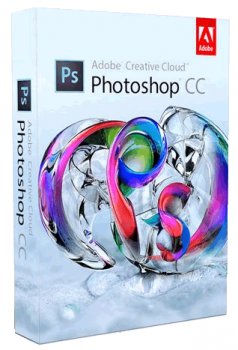

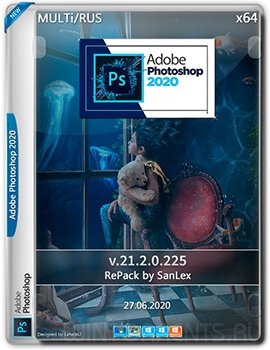

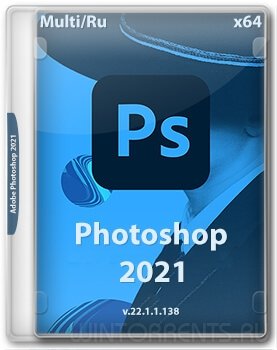
![Adobe Photoshop Ultimate Plug-ins Bundle 2015.06 (2015) [Multi/Ru]](/uploads/posts/2015-07/1436083883_ot00a76v5678vr445y653o232y65r.jpg)